去买过组装台式电脑的朋友们可能知道,电脑的硬盘其实只有一块,而我们所谓的C盘D盘其实是电脑分区弄出来的。那么,电脑怎么分区?电脑硬盘如何分区?今天小编将为大家详细介绍电脑怎么分区以及电脑硬盘如何分区,下面一起来看看吧。
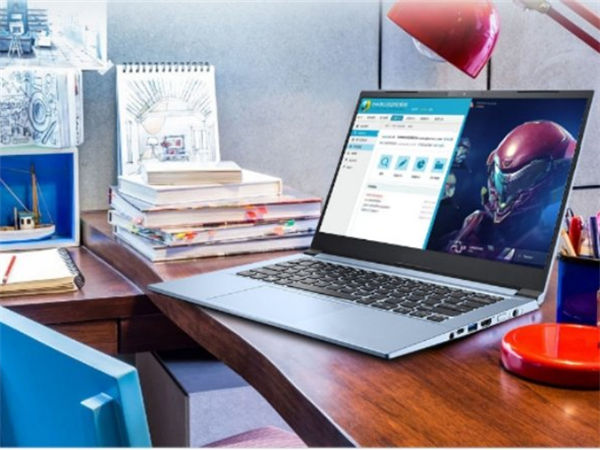
电脑硬盘如何分区
1、在桌面右键点击“此电脑”,随后在弹出的菜单中选择“管理”进入。
2、此时电脑会弹出“计算机管理”界面,直接点击“磁盘管理”,右键选择需要分区的磁盘之后,小编以C盘为例,最后点击“压缩卷”即可。
3、此时会出现“压缩C”窗口,在此可以输入需要压缩的空间量或者系统默认压缩量,最后点击“压缩”。
4、等待一段时间压缩完成后,就会出现一个“未分配”区域。

5、选定该区域右键选择“新建简单卷”。
6、此时出现“新建简单卷向导”窗口,在“简单卷大小”中输入想要的大小,点击下一步。
7、选择任意一个盘符,点击下一步。
8、此时我们再次查看电脑,就会发现电脑多出了新加卷“D盘”,本地硬盘分区到此已经分区结束。
以上就是有关电脑怎么分区以及电脑硬盘如何分区的详细介绍,希望本文的内容能对大家有所帮助。











